R语言 改变ggplot2绘图的填充和边界颜色
在这篇文章中,我们将看到在R编程语言中为ggplot2添加颜色的各种方法。我们将选择一个条形图作为例子,看看我们如何改变条形图的填充和边框的颜色。
首先,如果之前没有在R Studio中安装ggplot2软件包,你需要安装它。为了创建一个简单的条形图,我们将使用函数 geom_bar( ) 。
语法
geom_bar(stat, fill, color, width)
参数 :
- stat : 设置stat参数以确定模式。
- fill : 代表条形图内部的颜色。
- color : 代表条形图轮廓的颜色。
- width : 代表条形图的宽度。
使用中的数据
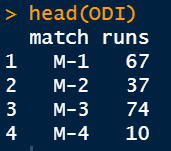
让我们先画一个普通的图,这样就可以看出区别。
例子
library(ggplot2)
# Inserting data
ODI <- data.frame(match=c("M-1","M-2","M-3","M-4"),
runs=c(67,37,74,10))
# Basic vertical barplot
perf <-ggplot(data=ODI, aes(x=match, y=runs))+
geom_bar(stat="identity")
perf
输出
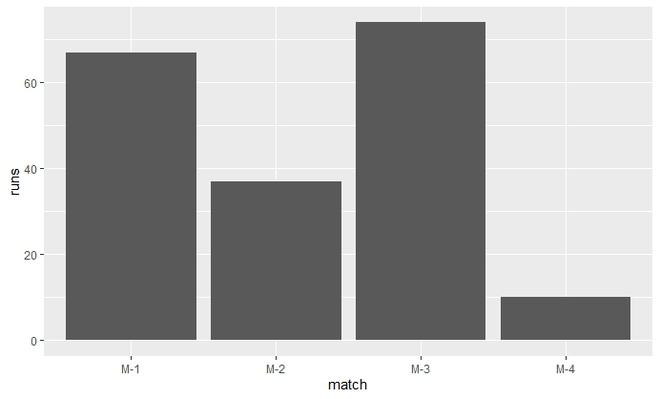
现在让我们讨论一下可以添加到该图中的颜色。添加颜色不仅可以使图表具有吸引力,还可以使它们具有描述性,以便更好地理解。
方法1:使用默认颜色
- 不同的填充颜色
使用 fill 命令在条形图中添加颜色。由于条形图是在不同的X轴上,因此我们需要将X轴变量分配给填充。
语法
fill=attribute
你需要在gesplot2库下的 ais() 也就是引号函数或审美函数中写入这个命令。
例子
library(ggplot2)
# Inserting data
ODI <- data.frame(match=c("M-1","M-2","M-3","M-4"),
runs=c(67,37,74,10))
# Assigning default and different colors to bar plot
perf <-ggplot(data=ODI, aes(x=match, y=runs,fill=match))+
geom_bar(stat="identity")
perf
输出
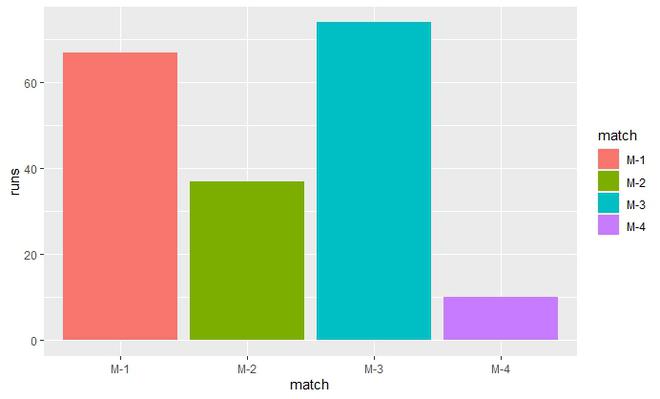
- 相同的填充颜色
使用相同的填充。但这一次,由于我们必须指定一种颜色,我们将在geom_bar( )中使用它。如下图所示,将你选择的颜色分配给填充物。改变主题是因为有些颜色的图可能在R的默认主题下是不可见的。
语法
theme_[theme_name]( )
例子
library(ggplot2)
# Inserting data
ODI <- data.frame(match=c("M-1","M-2","M-3","M-4"),
runs=c(67,37,74,10))
# Assigning default and same colors to bar plot
perf <-ggplot(data=ODI, aes(x=match, y=runs))+
geom_bar(stat="identity",fill="lightblue")+
theme_dark()
perf
输出
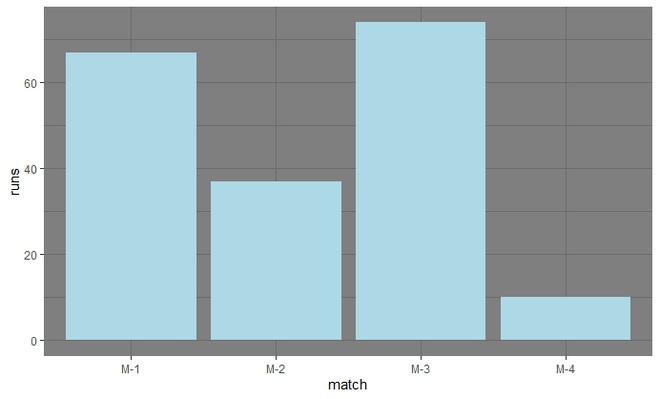
- 相同的轮廓
在这里,我们需要一个命令 色来 给轮廓分配颜色。当填充色为白色时,轮廓的颜色看起来不错。这是颜色的特性,因为有些颜色会掩盖其他颜色,或者如果我们给填充和轮廓都指定相同的颜色。由于我们需要相同的填充和轮廓,我们将在geom_bar( )中写入这些命令。
例子
library(ggplot2)
# Inserting data
ODI <- data.frame(match=c("M-1","M-2","M-3","M-4"),
runs=c(67,37,74,10))
# Assigning default and same outline
# colors to bar plot
perf <-ggplot(data=ODI, aes(x=match, y=runs))+
geom_bar(stat="identity",color="red",fill="white")+
theme_classic()
perf
输出
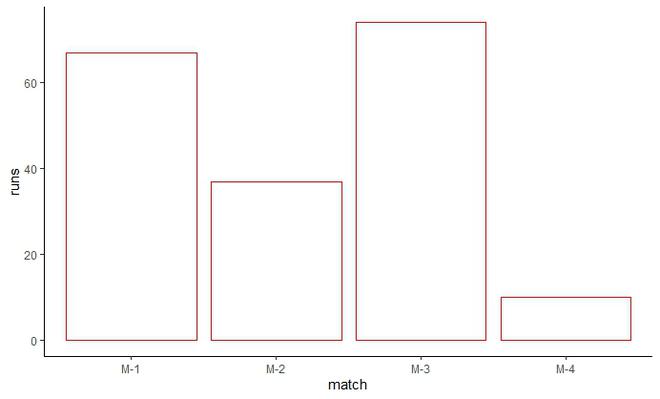
- 不同的轮廓
这里我们需要提供不同的轮廓。填充将是相同的,即白色。填充将在geom_bar( )中进行。颜色将在 ggplot( )下的 aes( )内,因为它在本例中是变量。
例子
library(ggplot2)
# Inserting data
ODI <- data.frame(match=c("M-1","M-2","M-3","M-4"),
runs=c(67,37,74,10))
Assigning default and different outline colors to bar plot
perf <-ggplot(data=ODI, aes(x=match, y=runs,color=match))+
geom_bar(stat="identity",fill="white")+
theme_classic()
perf
输出
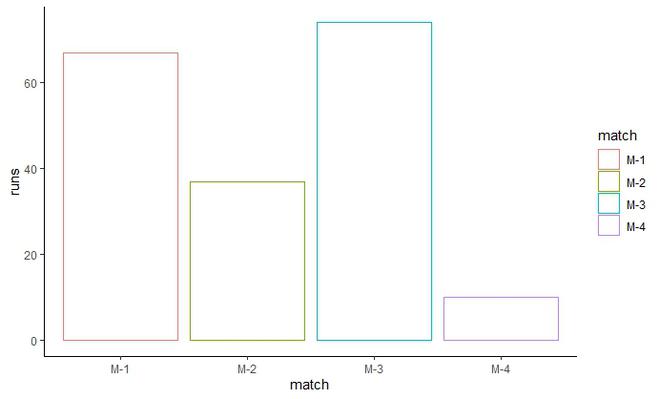
方法2:手动设置颜色
1) 对于填充颜色
要手动改变柱状图的颜色,我们将使用以下函数。
- scale_fill_manual( ) : 它是用来提供自定义颜色的。我们可以把颜色代码写成 “#XXXXXX”,也可以直接把颜色名称写成 “color_name”。
语法
scale_fill_manual( values )
- scale_fill_brewer( ) : 它使用RColorBrewer软件包中的调色板集合中的一系列颜色。
语法
scale_fill_brewer( palette)
- scale_fill_grey( ) : 使用灰度颜色来填充条形图。
例子
library(ggplot2)
# Inserting data
ODI <- data.frame(match=c("M-1","M-2","M-3","M-4"),
runs=c(67,37,74,10))
perf <-ggplot(data=ODI, aes(x=match, y=runs,fill=match)) +
geom_bar(stat="identity")
# Assigning fill colors manually
# Assigning custom color
perf+scale_fill_manual(values=c("#9933FF",
"#33FFFF",
"red",
"darkblue"))
# Assigning brewer palette
perf+scale_fill_brewer(palette=""PrGN"")
# Assigning gray scale
perf+scale_fill_grey()
输出
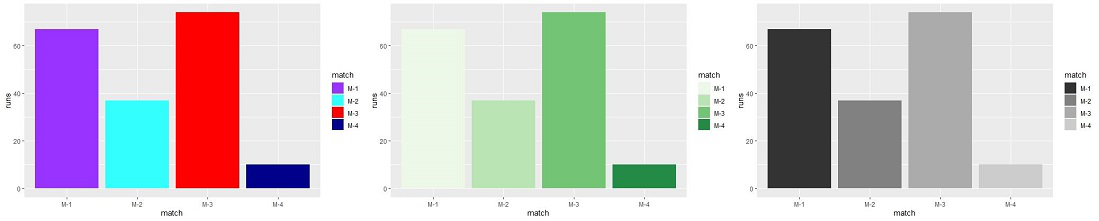
2) 对于边框或轮廓
要手动改变柱状图的边框颜色,我们将使用以下函数。
- scale_color_manual( ): 它是用来提供自定义颜色的。我们可以把颜色代码写成 “#XXXXXX”,也可以直接把颜色名称写成 “color_name”。
语法
scale_color_manual( values )
- scale_color_brewer( ): 它使用RColorBrewer软件包中的调色板集的颜色范围。
语法
scale_color_brewer( palette)
- scale_color_grey( ): 从灰度颜色中获得轮廓。
因为我们需要填充边框,所以最好让所有条形的填充颜色为白色,以便更好地混合颜色,还可以添加一个你选择的合适主题。
例子
library(ggplot2)
# Inserting data
ODI <- data.frame(match=c("M-1","M-2","M-3","M-4"),
runs=c(67,37,74,10))
perf <-ggplot(data=ODI, aes(x=match, y=runs,color=match))+
geom_bar(stat="identity",fill="white")
# Assigning border colors manually
# Assigning custom colors
perf+scale_color_manual(values=c("#9933FF",
"#33FFFF",
"red",
"darkblue"))+theme_classic()
# Assigning brewer palette
perf+scale_color_brewer(palette="Dark2")+theme_classic()
# Assigning gray scale
perf+scale_color_grey()+theme_classic()
输出
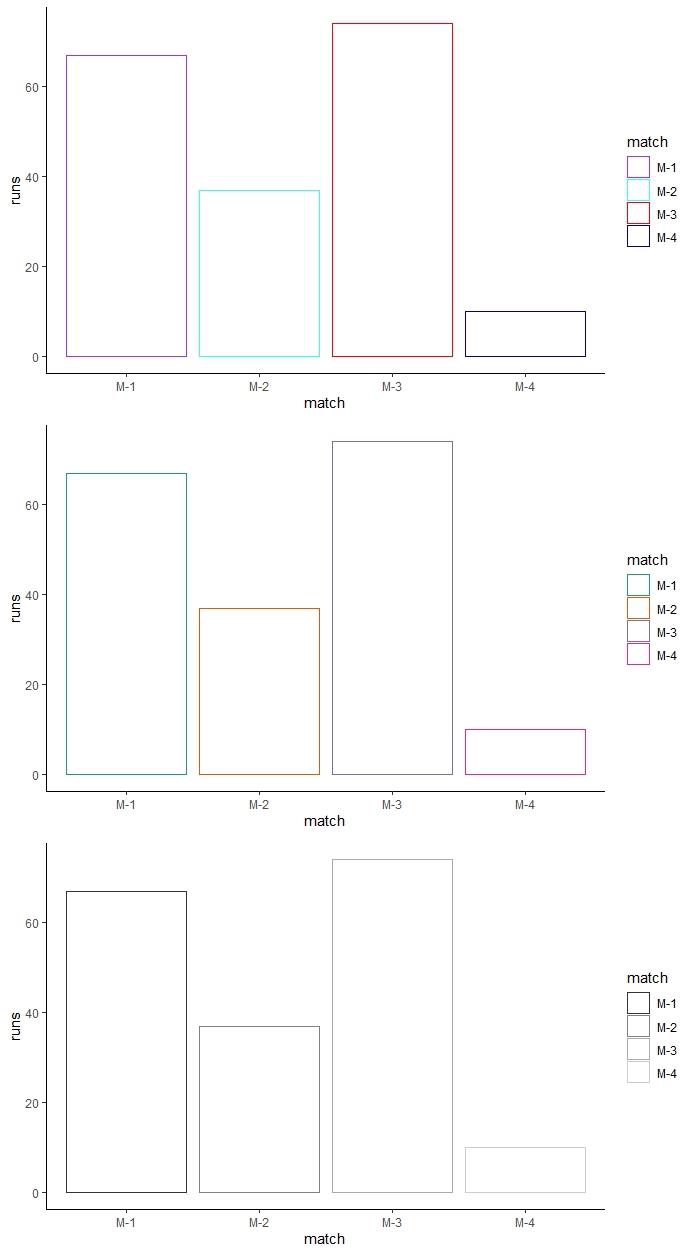
 极客教程
极客教程